As opções de caracteres do teclado padrão do iOS pode frustrar alguns usuários que gostam de utilizar símbolos em suas conversas e textos. Pensando nisso, desenvolvemos uma dica especial que amplia a gama de símbolos disponíveis em dispositivos iOS, sem a necessidade de instalação de um outro teclado virtual. Para saber como realizar o truque, siga nosso passo a passo.
Veja também: Aprenda a criar um currículo no Word para iOS
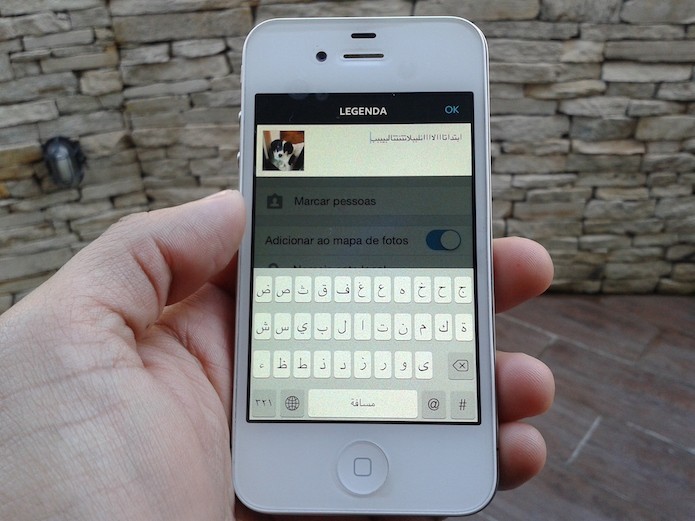 Como adicionar novos símbolos ao teclado do iOS? (Foto: Marvin Costa/TechTudo)
Como adicionar novos símbolos ao teclado do iOS? (Foto: Marvin Costa/TechTudo)Passo 1. No computador, acesse algum site que ofereça a visualização de caracteres especiais. Selecione o símbolo para copiá-lo;
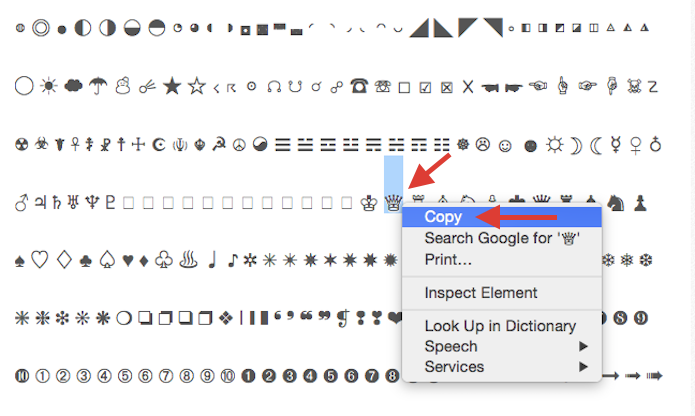 Copiando um caractere especial que será enviado por e-mail e inserido como atalho no iOS (Foto: Reprodução/Marvin Costa)
Copiando um caractere especial que será enviado por e-mail e inserido como atalho no iOS (Foto: Reprodução/Marvin Costa)Passo 2. Ainda no computador, vá até seu e-mail e crie uma nova mensagem onde você será o destinatário. Cole o caractere especial no corpo do e-mail e envie;
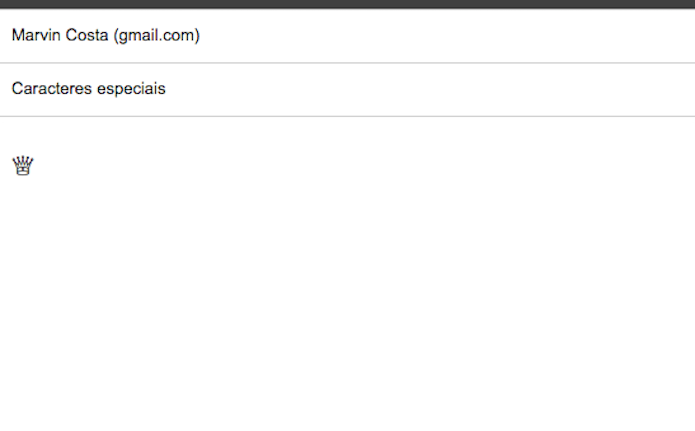 Enviando um caractere especial por e-mail para inseri-lo como atalho do teclado padrão do iOS (Foto: Reprodução/Marvin Costa)
Enviando um caractere especial por e-mail para inseri-lo como atalho do teclado padrão do iOS (Foto: Reprodução/Marvin Costa)Passo 3. Abra o e-mail no dispositivo iOS e copie o símbolo. Em seguida, siga até os ajustes do sistema e acesse a opção “Geral”;
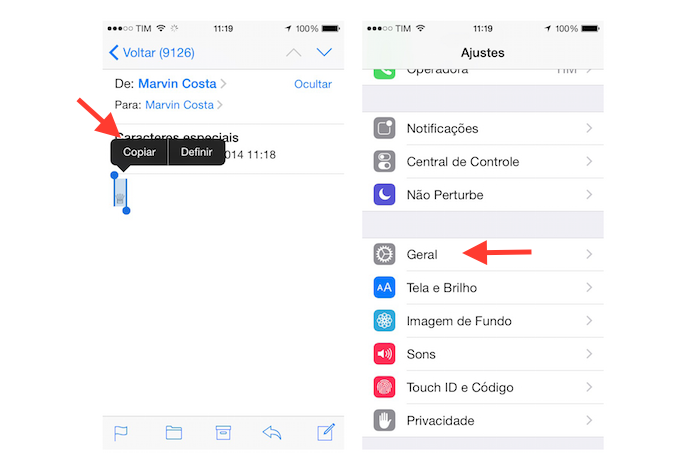 Copiando o caractere especial para inseri-lo como atalho no teclado padrão do iOS (Foto: Reprodução/Marvin Costa)
Copiando o caractere especial para inseri-lo como atalho no teclado padrão do iOS (Foto: Reprodução/Marvin Costa)Passo 4. Acesse “Teclado” e, em seguida, “Atalhos”;
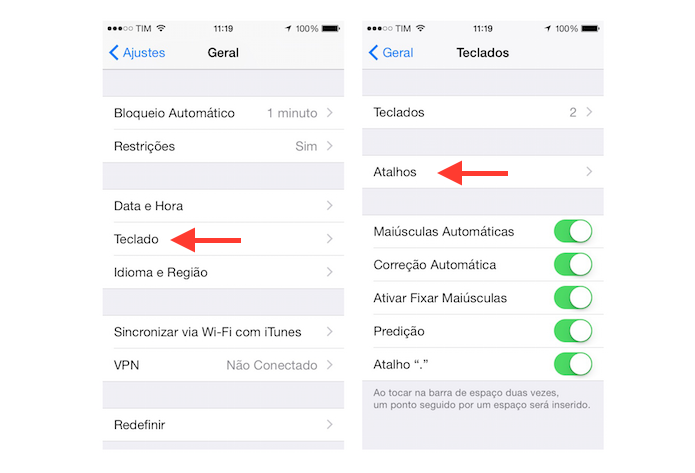 Acessando a ferramenta de criação de atalhos de teclado do iOS (Foto: Reprodução/Marvin Costa)
Acessando a ferramenta de criação de atalhos de teclado do iOS (Foto: Reprodução/Marvin Costa)Passo 5. Em “Frase”, cole o símbolo que você copiou. Feito isso, em “Atalho”, determine a combinação de teclas responsável por inserir o caractere especial ao texto e clique em “Salvar”.
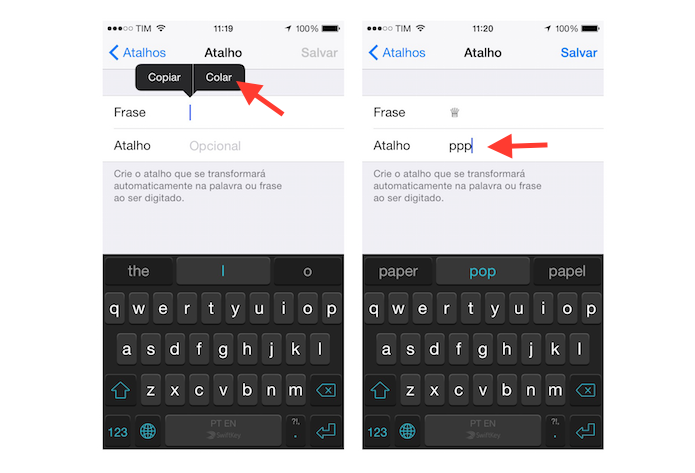 Criando um novo atalho que insere um caractere especial no iOS (Foto: Reprodução/Marvin Costa)
Criando um novo atalho que insere um caractere especial no iOS (Foto: Reprodução/Marvin Costa)Passo 6. Para utilizar o símbolo em um texto, digite a combinação de teclas e toque sobre o símbolo que será sugerido acima do teclado padrão do sistema, como mostrado na imagem abaixo.
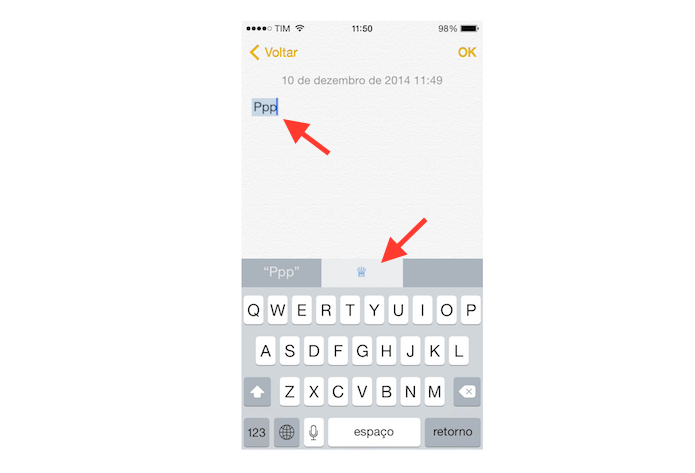 Utilizando o atalho que insere um caractere especial a um texto com o teclado padrão do iOS (Foto: Reprodução/Marvin Costa)
Utilizando o atalho que insere um caractere especial a um texto com o teclado padrão do iOS (Foto: Reprodução/Marvin Costa)Pronto. Aproveite a dica para inserir quantos símbolos quiser e divirta-se em conversas com amigos e publicações em redes sociais.
Entre a Apple e a Samsung, qual é a melhor? Comente no Fórum do TechTudo
Até o próximo Melhor do Planeta
Fonte: http://www.techtudo.com.br/dicas-e-tutoriais/noticia/2014/12/como-adicionar-novos-simbolos-ao-teclado-do-ios.html

Nenhum comentário:
Postar um comentário